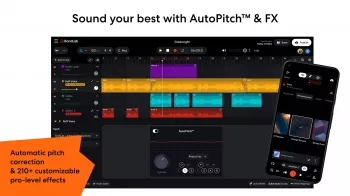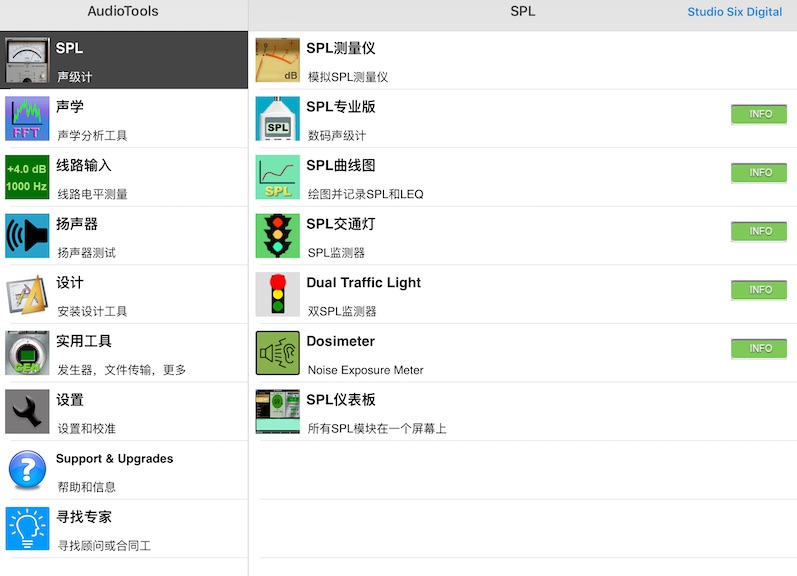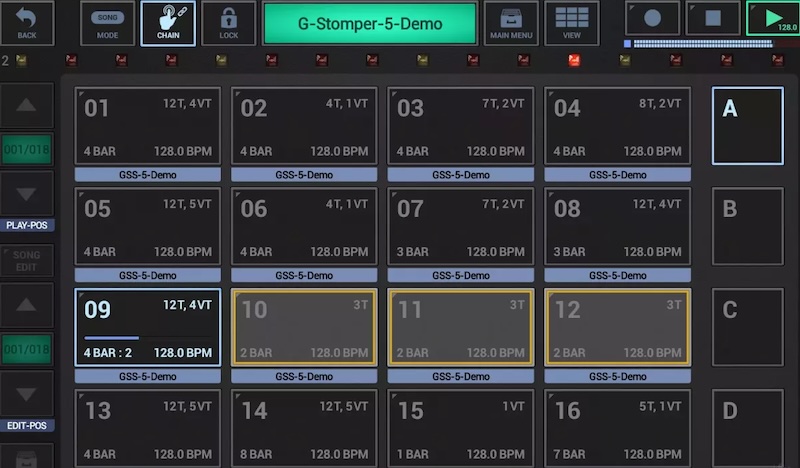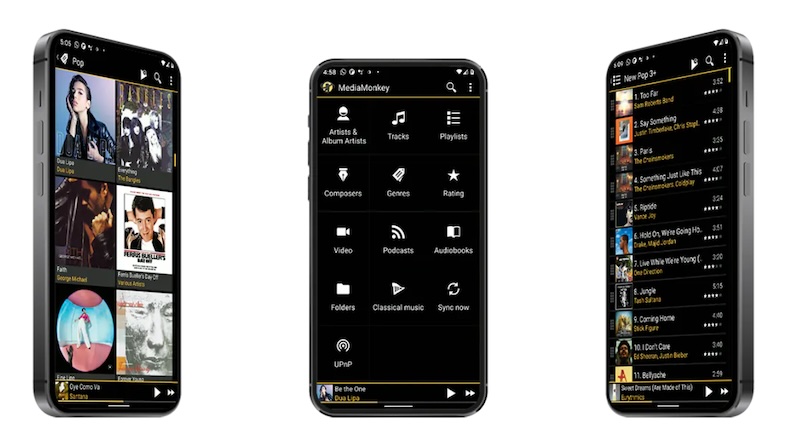Duet Display可以把 iPad 或 iPhone 变成你电脑的第二台显示器!相对于通过网络远程控制来实现屏幕扩展的同类APP,Duet 通过 USB 数据线传输画面,无论清晰度、稳定性还是流畅度都完胜。即使开启 Retina 视网膜分辨率,仍能保持 60 FPS 低延迟不卡顿,实际体验相当好……

将iPad/iPhone变成PC或Mac电脑的第二个屏幕
我们都知道,有效利用双显示器双屏幕来工作可以大大提高工作效率,比如我们在演出的时候可以把音乐播放器扩展到iPad的屏幕上面实现触摸屏操作,或者让iPad作为一个视频播放器的预览窗口,可免去频繁切换窗口的麻烦。然而额外购买一台显示器始终需要不低的成本,如果可以将闲置的 iPad 变成扩展显示器利用起来,那么何乐而不为呢?
Duet Display 扩展屏幕
DuetDisplay 电脑端支持 macOS 和 Windows,也就是说,无论是 PC 台式机、笔记本还是 Macbook、iMac 等设备通通都能用它来扩展桌面!而且不仅仅是显示内容,Duet 还可以让这块 “扩展屏幕” 增加触摸和手势操作、支持 Apple Pencil 数字笔、以及增加 TouchBar 等特性的支持。
Duet Display 软件视频演示:
[videos href=https://v.qq.com/iframe/player.html?vid=h0522pgke2r&tiny=0&auto=0]https://goodmidi.com/wp-content/uploads/2018/07/NewHeroImage.jpg[/videos]
Duet Display 扩展屏幕的使用
在 iOS 设备上以及电脑端都安装好 Duet Display,使用 USB 数据线连接起来即可使用。用户可以根据自己需要选择分辨率、显示器排布方式、渲染使用的显卡、是否开启 Retina 等功能。
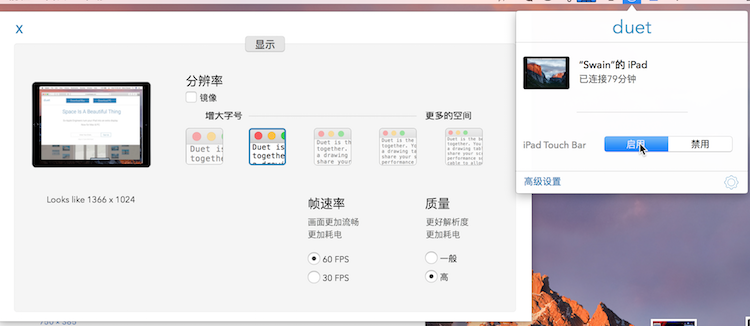
在使用中,Duet会创建了一个虚拟显示器,我们可以根据需求调整分辨率等信息。这里演示我使用的是iPad Air2测试, HiDPI(Retina)。使用中可横竖屏切换,系统会重新调整分辨率,但有时可能会出现横竖屏问题,重开可解决。个人并不建议频繁切换横竖,特别是看电影或玩游戏时,否则会不可预测地出现卡顿或不稳定的现象。
TouchBar 支持
我们都知道,苹果的 Macbook Pro 在高端机型上才配备有 TouchBar 功能,而且都死贵死贵!如果你正在使用 macOS Sierra 10.12.2 或更高版本,那么 Duet Display 还可以把你的 iPhone / iPad 变成支持 Touch Bar 的屏幕!
配置要求
电脑系统:OS X 10.9+ 或 Windows 7+ (部分特性需要 Windows 8+)
设备系统:iOS 7.0+ (iPad Pro + Apple Pencil 需要 9.0+)
推荐设备:MacBook Pro 2015+
官网主页:https://www.duetdisplay.com/ 电脑端下载